연필부터 컴퓨터 마우스까지 모든 것이 오른 손잡이를 기대하는 오른쪽 중심의 세상입니다. 다음은 Windows 7 및 Vista에서 왼손잡이를 존중하도록 마우스와 커서를 훈련하는 방법입니다.
왼손을 올바른 방법으로 사용
마우스를 왼손잡이 모드로 쉽게 전환 할 수 있습니다. 시작 메뉴 검색에 "mouse"를 입력하고 첫 번째 항목을 선택합니다.
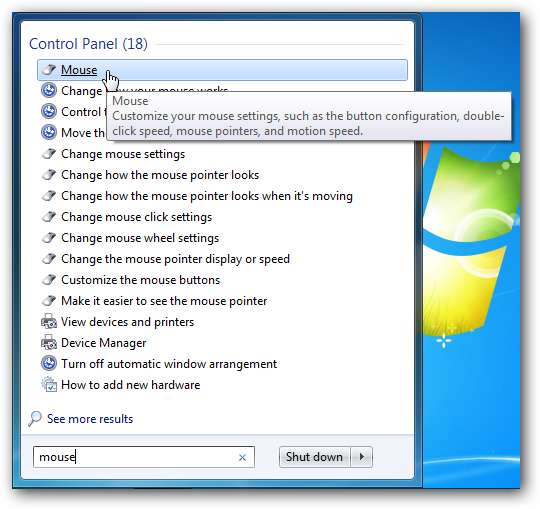
마우스를보다 왼손잡이로 만들려면 "기본 및 보조 버튼 전환"상자를 선택하십시오. 이제 기본 선택 버튼은 오른쪽 버튼이고 보조 버튼 (일반적으로 오른쪽 클릭이라고 함)은 왼쪽 버튼입니다.

그러나 기본 커서를 사용하여 왼손으로 화면에서 항목을 선택하는 것은 여전히 어색 할 수 있습니다. MSDN에는 왼손잡이 사용자를 위해 설계된 무료 커서 세트가있어이 문제를 해결할 수 있습니다. 이러한 커서는 Windows 7 및 Vista의 기본 Aero 커서와 똑같습니다. 단, 왼손잡이 용으로 더 잘 사용할 수 있도록 반전되어 있습니다.
커서는 보통, 대형 및 초대형의 3 가지 크기로 제공됩니다. 일반적인 것은 Windows 7의 기본 크기와 동일합니다. 원하는 경우 다른 크기를 자유롭게 선택하십시오. 각 링크를 클릭하여 크기에 맞는 6 개의 커서를 모두 다운로드하십시오 ( 아래 링크 ).

라이센스 계약에 동의하고 다운로드 할 커서를 선택한 후 "동의 함"을 클릭하십시오.
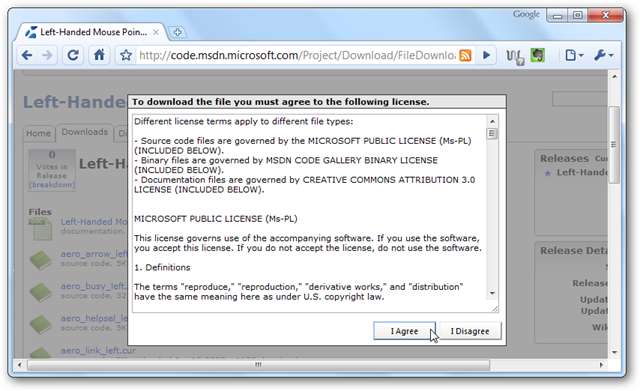
6 개의 커서를 모두 다운로드했으면 마우스 속성 대화 상자에서 포인터 탭을 선택합니다. 변경할 커서를 클릭 한 다음 찾아보기를 클릭하여 새 커서를 선택합니다.
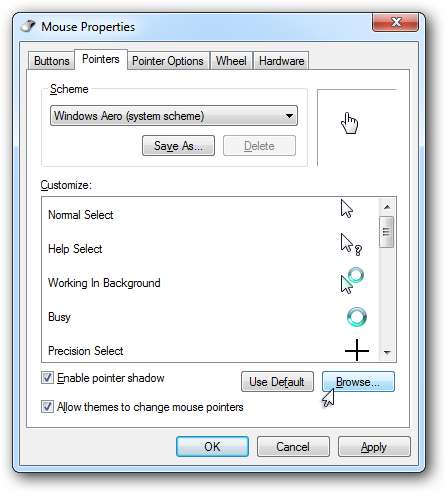
새 커서를 다운로드 한 폴더를 찾아 올바른 커서를 선택한 다음 열기를 클릭합니다.
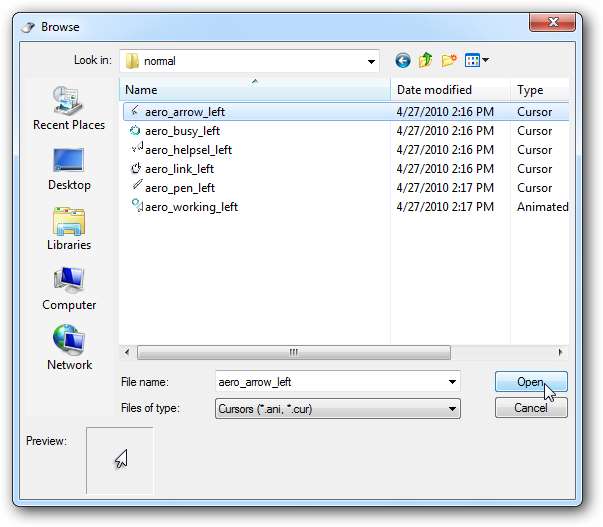
변경할 6 개의 커서 각각에 대해이 작업을 수행합니다. 이상하게도 Busy 커서 (회전하는 파란색 구)는 정적 커서이므로 변경하고 싶지 않을 수 있습니다. 다른 모든 것들은 표준 대응 물처럼 보이고 작동합니다.
변경할 커서와 기본 커서의 해당 커서는 다음과 같습니다.
| 일반 선택 : | aero_arrow_left.cur |
| 도움말 선택 : | aero_helpsel_left.cur |
| 백그라운드에서 작업 : | aero_working_left.ani |
| 바쁜: | aero_busy_left.cur |
| 필적: | aero_pen_left.cur |
| 링크 선택 : | aero_link_left.cur |
모든 커서를 변경 한 후 다른 이름으로 저장…을 클릭하여이 마우스 구성표를 저장하면 나중에 쉽게 선택할 수 있습니다. 마지막으로 확인을 클릭하여 마우스 속성 대화 상자를 닫고 변경 사항을 적용합니다.
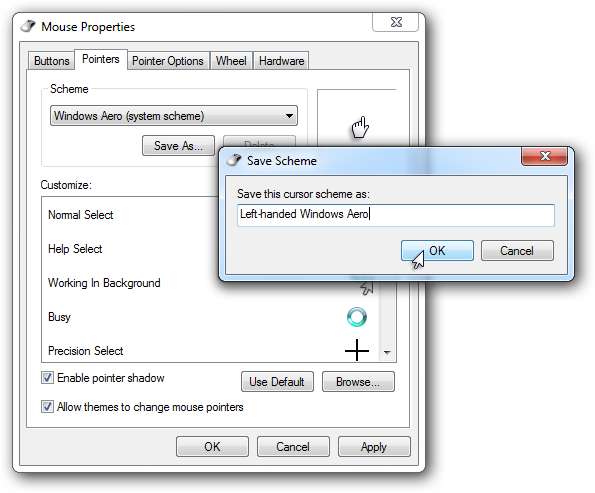
이제 포인터를 왼손잡이로 사용하기가 더 쉬워졌습니다!
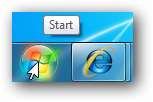
결론
오른손 잡이든 왼손잡이 든 상관없이 Windows 7 또는 Vista에서 가장 적합한 방식으로 Aero 커서를 즐길 수 있습니다. 불행히도 많은 마우스는 여전히 오른손 잡 이용으로 설계되었지만이 트릭은 마우스를 최대한 활용하는 데 도움이됩니다.
6 개의 커서를 모두 zip 파일에 포함 시켰습니다. 여기에서 다운로드 . 이렇게하면 개별적으로 다운로드하지 않고도 모두 쉽게 모을 수 있습니다.
링크






